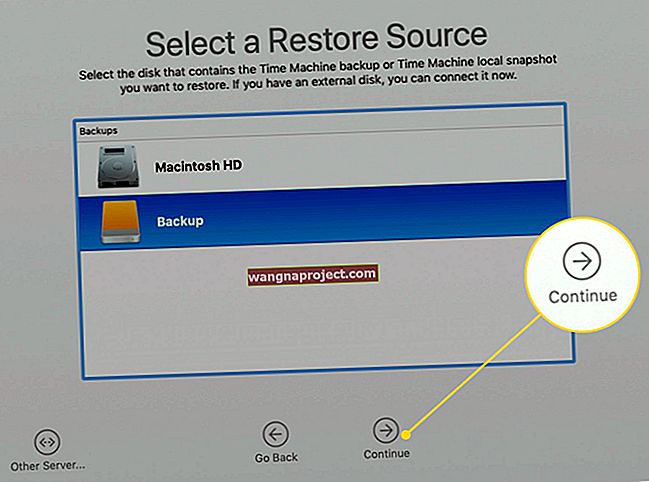Спробували запустити iPhone, лише щоб виявити, що він застряг на логотипі Apple? Спробував усе, про що тільки можна подумати, і залишився, дивуючись, як ви змусите ваш iPhone завантажуватися нормально? Допомога в дорозі. Ми запропонували вам наші найкращі поради, які допоможуть повернути ваш iPhone до норми.
iPhones загалом, і особливо новіші моделі, є чудовими продуктами Apple і рідко мають проблеми з апаратним забезпеченням. Коли на вашому iPhone застряг логотип Apple, це неприємно. IPhone запускається, а потім відображається білий або чорний екран, на якому відображається лише логотип Apple - по суті, пристрій майже не працює.
Дотримуйтесь цих коротких порад, коли ваш iPhone застряг на логотипі Apple
- Очистіть зарядний порт - дізнайтеся, як тут
- Підключіть пристрій до розетки і дайте йому заряджатися протягом однієї або декількох годин безперервно
- Підключіть живлення та перезапустіть його знову
- Примусово перезапустити
- Використовуйте режим відновлення з комп’ютером та iTunes або Finder
Перезапустіть його або примусово перезапустіть
Якщо звичайний перезапуск не спрацював, спробуйте примусово перезапустити пристрій.
Доброю новиною є те, що примусовий перезапуск не призведе до стирання БУДЬ-ЯКОГО вмісту з вашого пристрою, включаючи всі ваші дані, такі як Фотографії, Повідомлення тощо;
Як примусово перезапустити iPhone, залежить від моделі
- Моделі iPad і iPhone з Face ID: натисніть і швидко відпустіть кнопку збільшення гучності. Натисніть і швидко відпустіть кнопку зменшення гучності. Потім натисніть і утримуйте кнопку живлення (бічну або верхню), доки пристрій не перезапуститься
- iPhone 7, iPhone 7 Plus та iPod touch 7-го покоління +: натисніть і утримуйте як верхню (або бічну) кнопку, так і кнопки зменшення гучності, поки не побачите логотип Apple

- iPad з кнопкою Home, iPhone 6s або старішої версії, а також iPod touch 6-го покоління і нижче: Натисніть і утримуйте кнопки Home і Top (або Side), поки не з’явиться логотип Apple
iPhone все ще застряг на логотипі Apple? Перейдіть у режим відновлення
Найкращий варіант, коли стикається з цією проблемою, - перевести iPhone у режим відновлення. Режим відновлення - це де щось не вдалося з програмним забезпеченням на вашому iPhone, тому його не можна використовувати. Тому в безпеці потрібно відновити пристрій.
Якщо ви стикаєтесь із цією проблемою, спробуйте виконати такі дії, щоб вирішити її. Щоб вирішити цю проблему, потрібен комп’ютер, на якому встановлено останню версію iTunes.
Кроки, щоб виправити iPhone застряг з логотипом Apple
- Використовуючи кабель, що постачається компанією Apple, або кабель MFI (створений для iPhone), підключіть iPhone до комп’ютера під управлінням iTunes або Finder (для macOS Catalina +)
- Виконайте примусовий перезапуск. Натисніть і утримуйте кнопку живлення та кнопку Home (iPhone 6S і нижче) або кнопку зменшення гучності (iPhone 7), або для моделей iPhone 8+ натисніть кнопку збільшення, зменшення гучності, а потім живлення
- Продовжуйте утримувати кнопки, доки пристрій не відобразить екран режиму відновлення на вашому iDevice
 Режим відновлення виглядає по-різному, залежно від версії iOS або iPadOS на вашому пристрої.
Режим відновлення виглядає по-різному, залежно від версії iOS або iPadOS на вашому пристрої. - Ви повинні побачити повідомлення від iTunes / Finder про те, що пристрій знайшов у режимі відновлення
 Ви повинні побачити це повідомлення в iTunes або Finder, коли пристрій перебуває в режимі відновлення.
Ви повинні побачити це повідомлення в iTunes або Finder, коли пристрій перебуває в режимі відновлення. - Спочатку спробуйте оновити - це може працювати, а може і не працювати. Якщо ні, повторіть кроки, але натисніть Відновити, щоб відновити iPhone
- Update намагається переінсталювати iOS або iPadOS, не стираючи дані
- Restore замінює iOS або iPadOS і стирає пристрій, а потім відновлює з резервної копії
- Якщо цей процес триває більше 15 хвилин, пристрій автоматично виходить із режиму відновлення. У цьому випадку повторіть кроки
- Пристрій відображає чорний екран і врешті-решт його відновлять
Важливим елементом тут є те, що вам потрібно правильно виконувати кроки 2 і 3. Якщо на вашому iPhone з’являється повідомлення „Підключитися до iTunes / Finder”, це означає, що пристрій не перебуває в режимі відновлення. Можливо, доведеться спробувати кроки ще раз.
Виникають помилки в режимі відновлення?
Кілька користувачів відзначають, що вони можуть обійти помилки відновлення, просто видаливши SIM-карту пристрою, намагаючись відновити iPhone. Якщо під час процесу відновлення / відновлення ви стикаєтеся з повідомленнями про помилки, і ви використовуєте правильний USB-кабель тощо, можливо, вам доведеться дослідити, як вийняти SIM-карту з вашого iPhone і спробувати її.
Після відновлення пристрою ви повертаєте SIM-карту назад у свій iPhone.
Якщо ви продовжуєте бачити логотип Apple і нічого не спрацювало, ймовірно, проблема з завантаженням вашого iPhone. Спробуйте режим DFU (оновлення мікропрограми пристрою), який заважає вашому iPhone повністю завантажитися, щоб iTunes або Finder могли відновити iPhone.
Відвідування магазину Apple
Тим, хто все ще має гарантію на iPhone і живе поруч із магазином Apple, можливо, ви захочете домовитись про зустріч із геніальною панеллю, щоб вони подивились пристрій і відвели його в квадрат.
Хороші новини? Призначення в Apple Store завжди для вас безкоштовні!
Погані новини? Якщо в даний час на ваш пристрій не поширюється дія Apple Care +, ремонт / заміна здійснюється за вартістю.


 Режим відновлення виглядає по-різному, залежно від версії iOS або iPadOS на вашому пристрої.
Режим відновлення виглядає по-різному, залежно від версії iOS або iPadOS на вашому пристрої. Ви повинні побачити це повідомлення в iTunes або Finder, коли пристрій перебуває в режимі відновлення.
Ви повинні побачити це повідомлення в iTunes або Finder, коли пристрій перебуває в режимі відновлення.